Twitterでは通知を細かく設定できる。この記事では、Twitterで設定できる通知の種類や通知の設定方法を解説する。設定すると便利な通知もあるので、その通知のオンオフの設定方法などについても詳しく解説する。
【Twitter】通知方法の種類は?
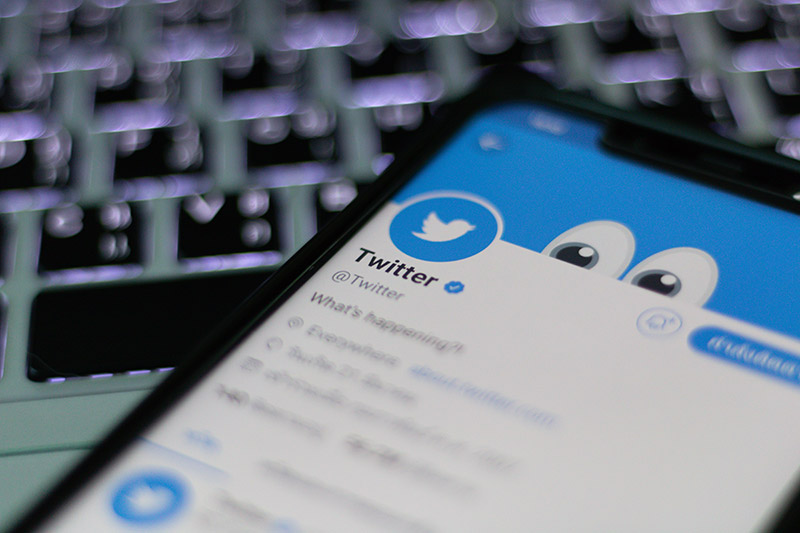 (Image:Sattalat Phukkum / Shutterstock.com)
(Image:Sattalat Phukkum / Shutterstock.com) Twitterには通知機能がある。通知機能があることで、Twitterで自分の投稿への他のユーザーの反応やリプライがあったり、DMが届いたりしたときに、スマホやPCに届いた通知で確認することができる。この記事では、Twitterの通知の設定方法や注意点などについて解説する。
Twitterから届く通知方法の種類はいくつかある。Twitterから届く通知を受け取るための4種類の方法について詳しく見ていこう。
【種類①】プッシュ通知
Twitterからユーザーへ送られる通知にはプッシュ通知がある。プッシュ通知とは、アプリを開いていなくても自動的に送信される通知である。主にスマホに届く通知がプッシュ通知で、スマホのロック画面や通知センター、画面上部にバナー表示で表示される。
【種類②】SMS通知
Twitterからユーザーへ送られる通知にはSMS通知もある。Twitterの通知設定の画面でSMS通知を送信する携帯電話番号を登録すると、登録した電話番号宛に通知がSMSで送信される。
プッシュ通知が多すぎて確認するのが面倒くさいときなどは、スマホで受け取るTwitterからの通知をプッシュ通知をオフにして、SMS通知をオンにしておくと、後でまとめてSMSで通知を確認できる。
【種類③】メール通知
Twitterからユーザーへ送信される通知にはメール通知もある。Twitterの通知設定でメール通知をオンにすると、Twitterに登録しているメールアドレスに通知がその都度送信される。スマホやブラウザに届くプッシュ通知ではなく、後でまとめてメールで確認したいというときにはメール通知を利用するのがオススメである
【種類④】Web通知
Web通知とは、PCで使うブラウザ版のTwitterで利用できるプッシュ通知のことである。PCのブラウザ版Twitterでプッシュ通知をオンにしておくと、Twitterから通知が送信されたときに、ブラウザの右下にプッシュ通知が表示される。
Twitter以外のWebサイトを利用しているときでも、Twitterからの通知を見逃す心配がなくて安心である。PCだけでなく、スマホやタブレットでTwitterアプリではなくブラウザ版を使っているときにも、ブラウザ版でプッシュ通知をオンにすることで利用できる。
【Twitter】通知の設定方法
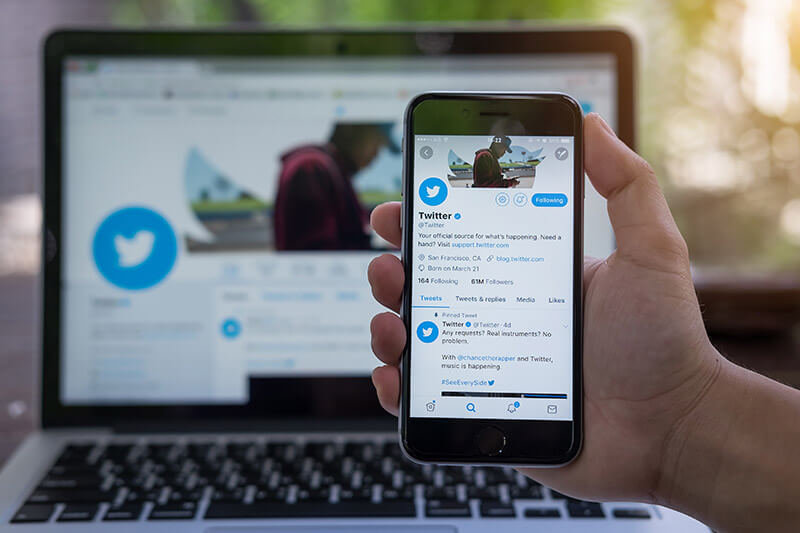 (Image:Worawee Meepian / Shutterstock.com)
(Image:Worawee Meepian / Shutterstock.com) Twitterの通知の設定方法について詳しく解説する。
・プッシュ通知などのオン/オフの設定
Twitterで設定できるプッシュ通知などのオンとオフの設定方法は次のとおりである。
●プッシュ通知の設定方法
スマホやタブレットで利用するTwitterアプリのプッシュ通知のオンとオフの設定方法である。スマホでTwitterアプリを開き設定する。
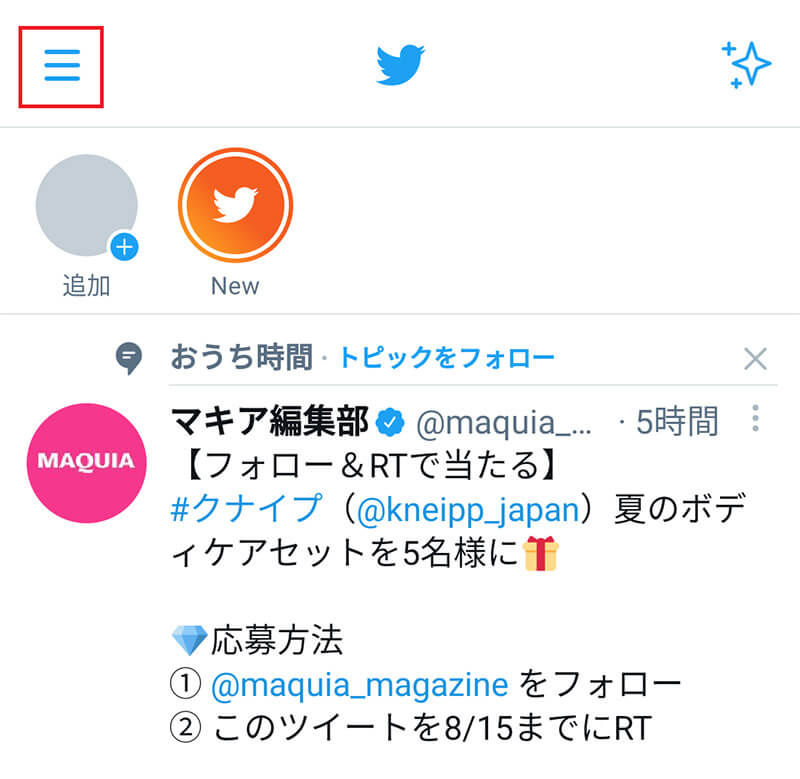
Twitterアプリの左上の「≡」をタップする
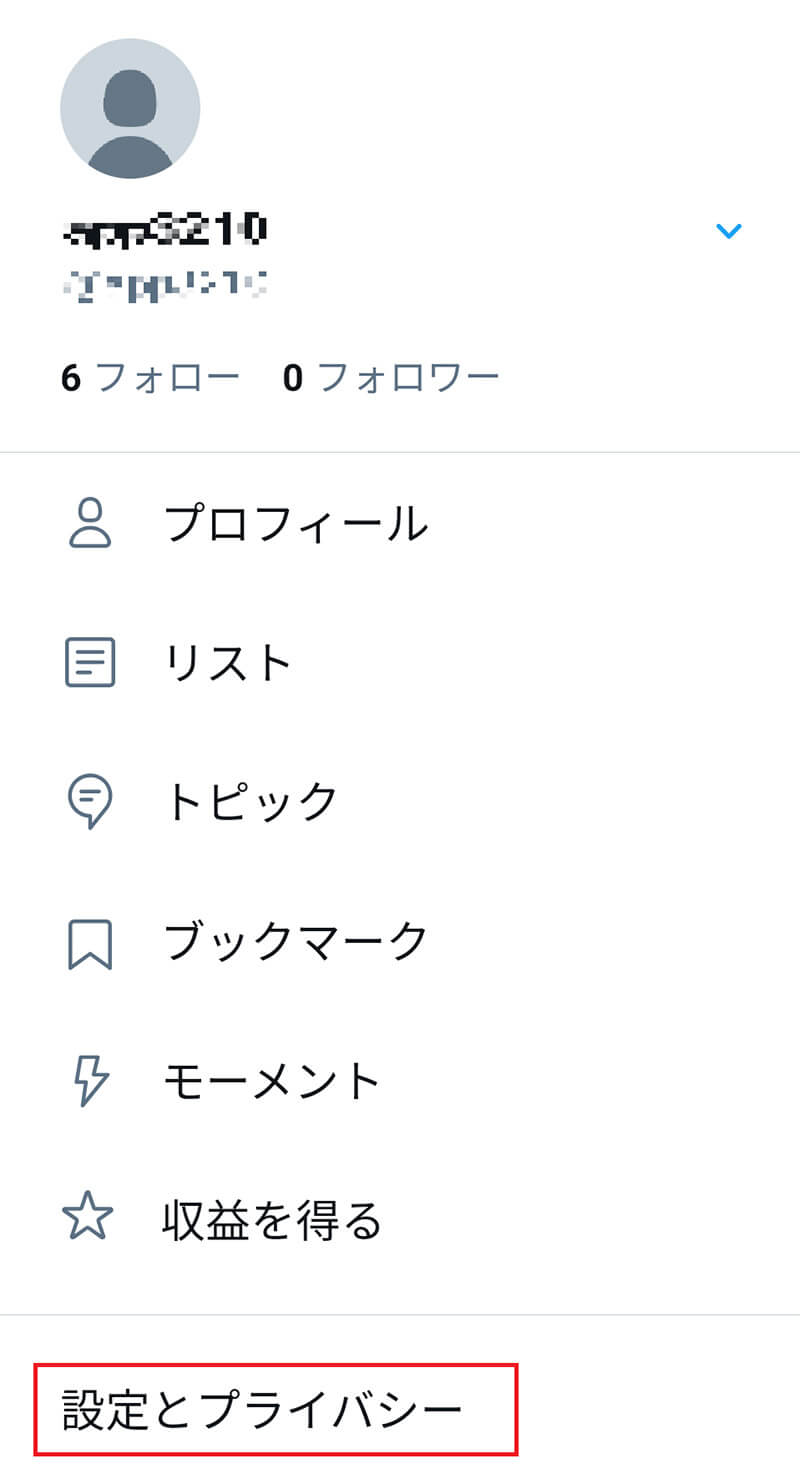
「設定とプライバシー」をタップする
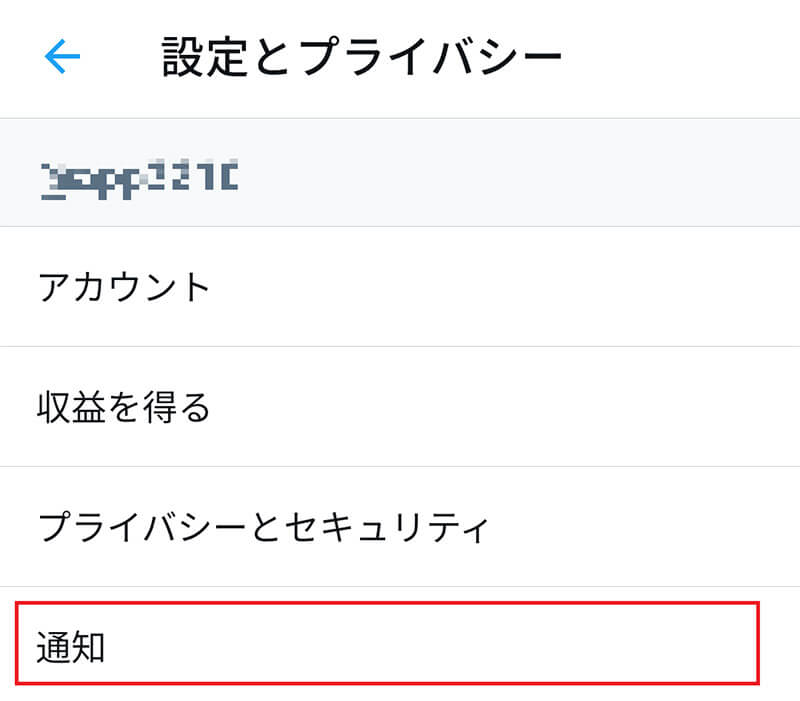
「通知」をタップする
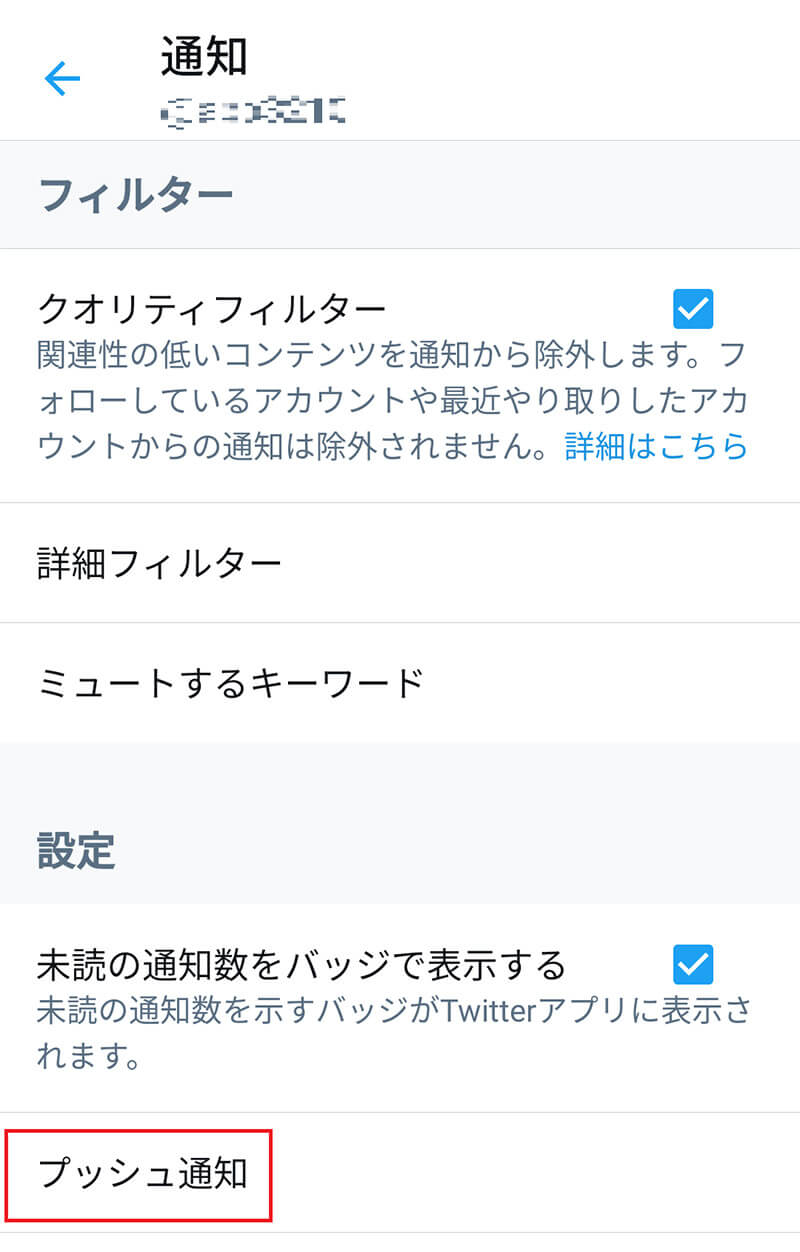
「プッシュ通知」をタップする
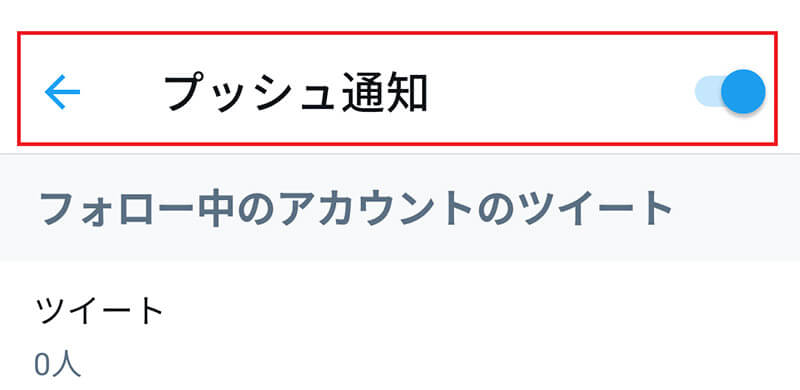
「プッシュ通知」のオン/オフボタンを切り替えて設定する
プッシュ通知をオンにすると受け取る通知の種類を細かく設定できる。
●SMS通知の設定方法
電話番号宛のメッセージで通知を受け取れるSMS通知の設定方法は次のとおりである。まずは、プッシュ通知を受け取ったときと同じ手順で、「Twitterのトップ画面の左上の≡」>「設定とプライバシー」>「通知」と開き、通知設定の画面まで開く。
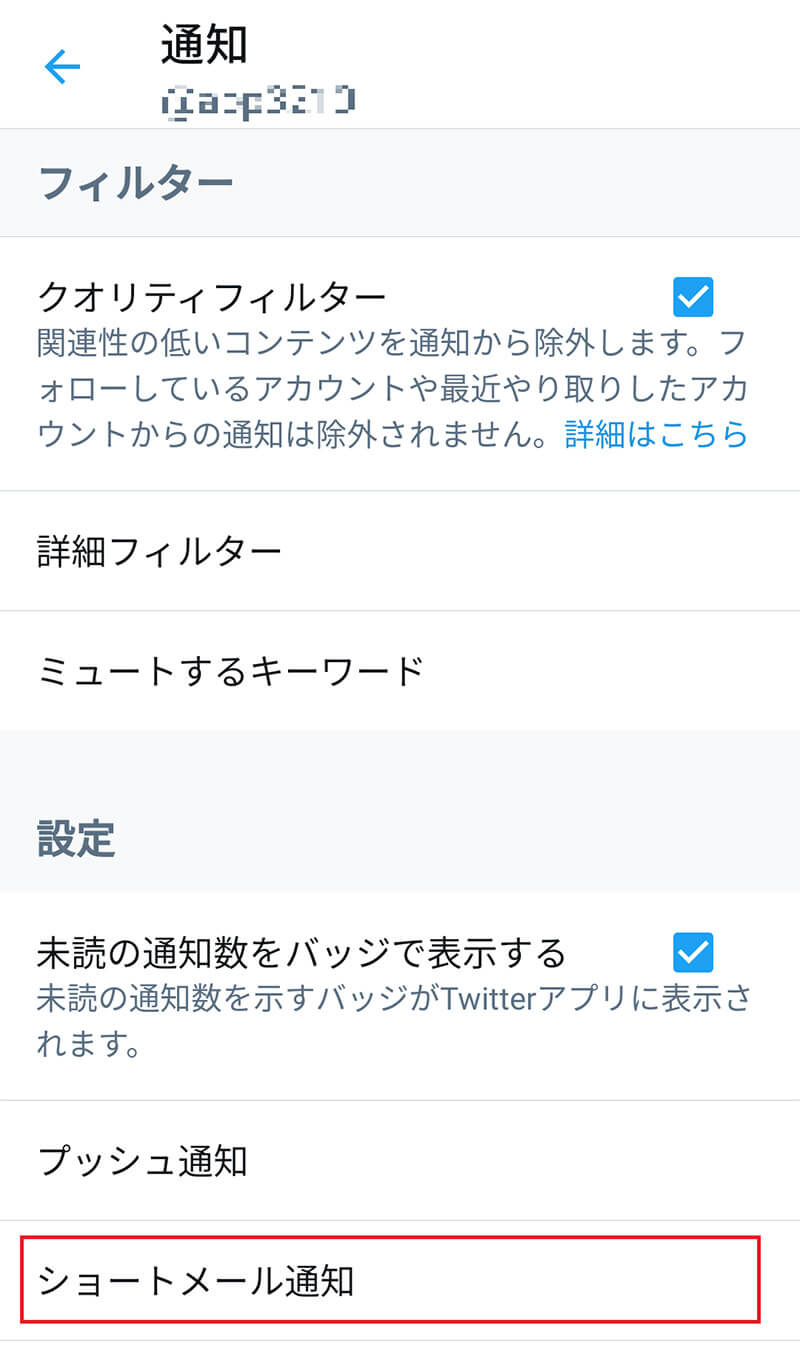
「ショートメール通知」をタップする
Twitterに電話番号を登録していない場合には、SMSを送る電話番号の登録画面になる。電話番号を登録すると次の画面になる。
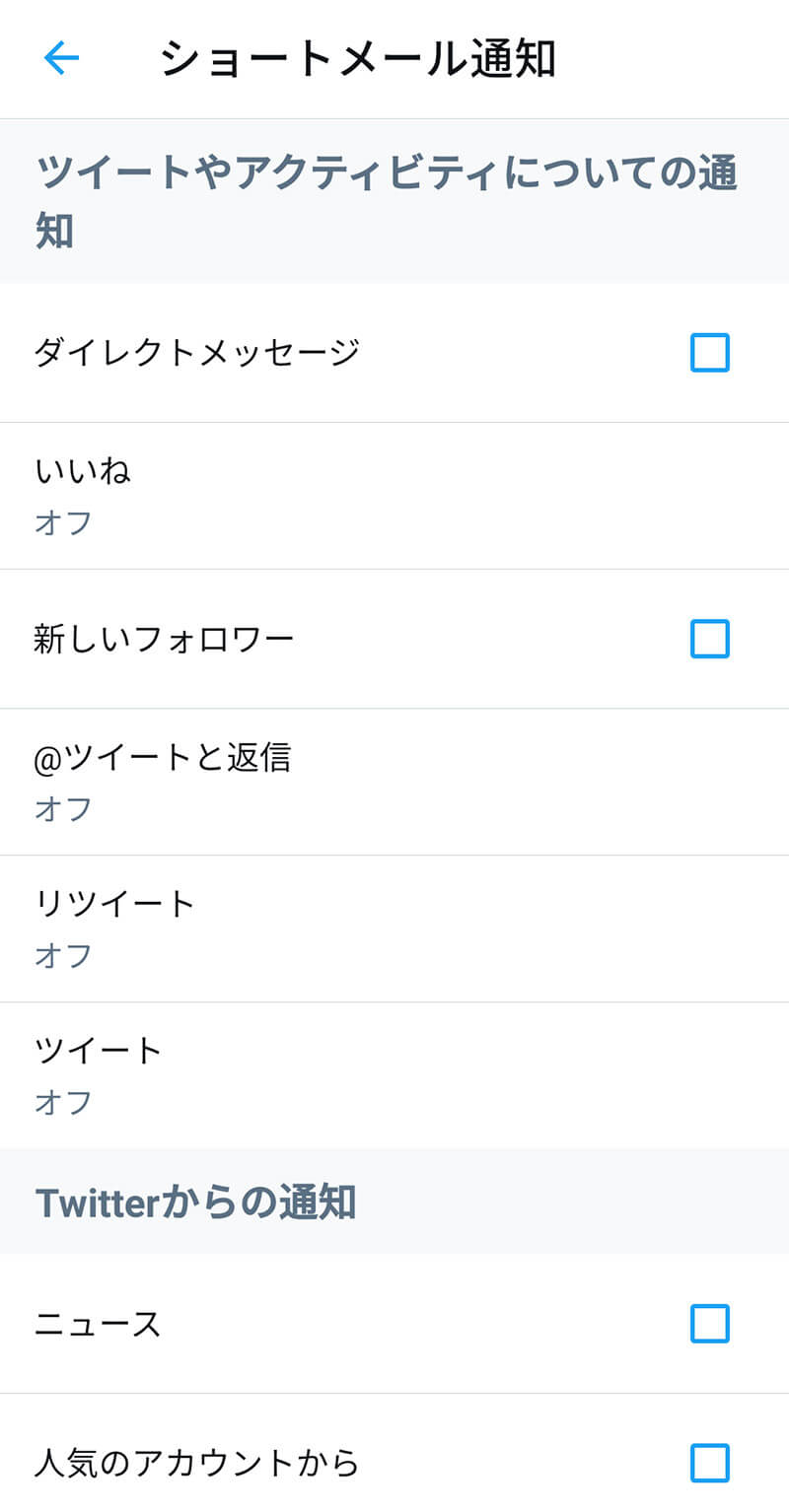
「ショートメール通知」で送る通知の種類を選択する
すると選択した内容の通知がSMSで通知されるようになる。
●メール通知の設定方法
登録したメールアドレス宛に通知を受け取れるメール通知の設定方法は次のとおりである。
まずは、メールアドレスを登録してあるか確認しよう。Twitterの「設定とプライバシー」で確認する。
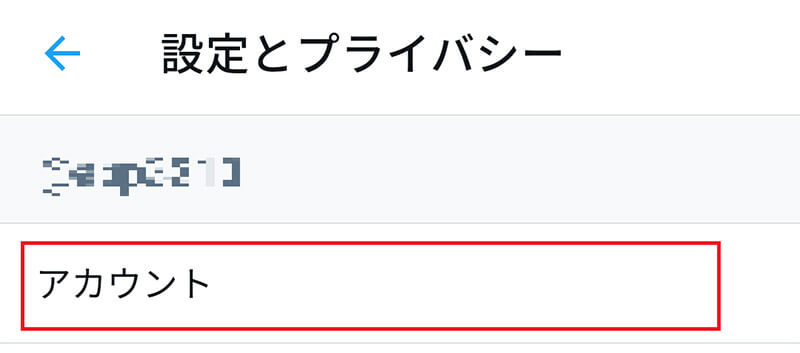
「設定とプライバシー」の「アカウント」をタップする
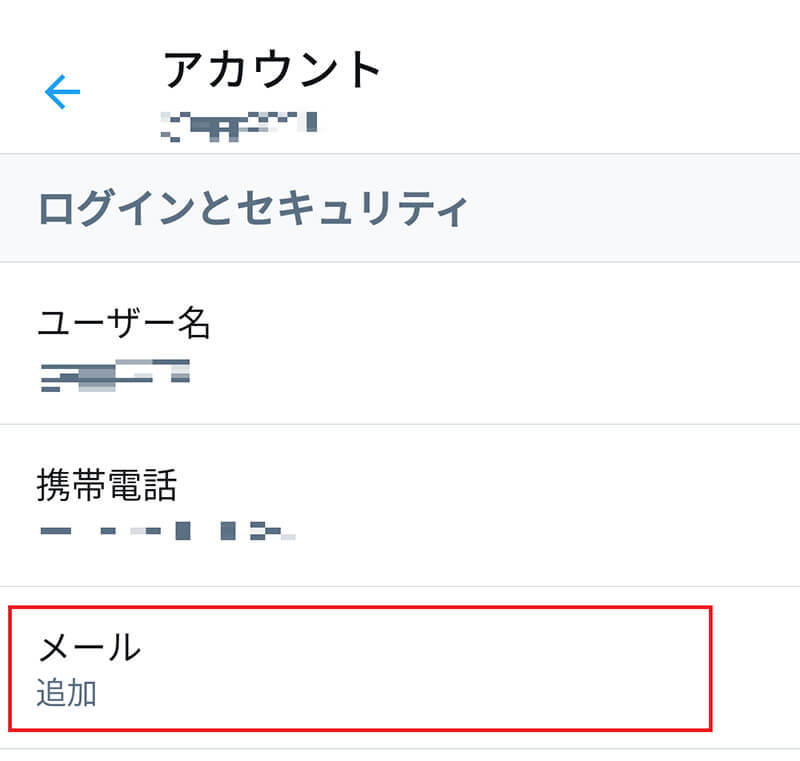
「メール」を確認する。「追加」と表示されている場合には登録されていないので注意しよう
次に、プッシュ通知を受け取ったときと同じ手順で、「Twitterのトップ画面の左上の≡」>「設定とプライバシー」>「通知」と開き、通知設定の画面まで開く。
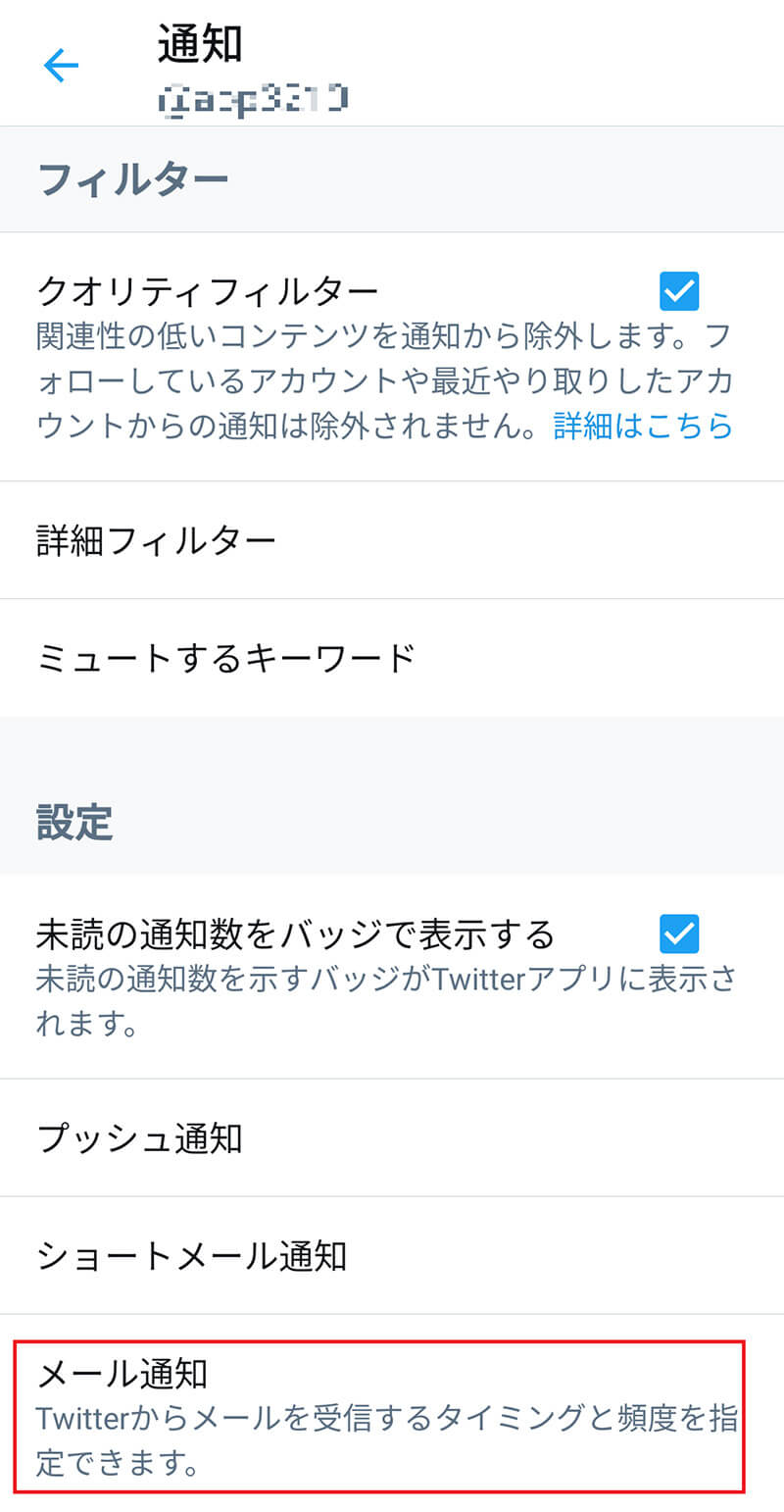
「メール通知」をタップする
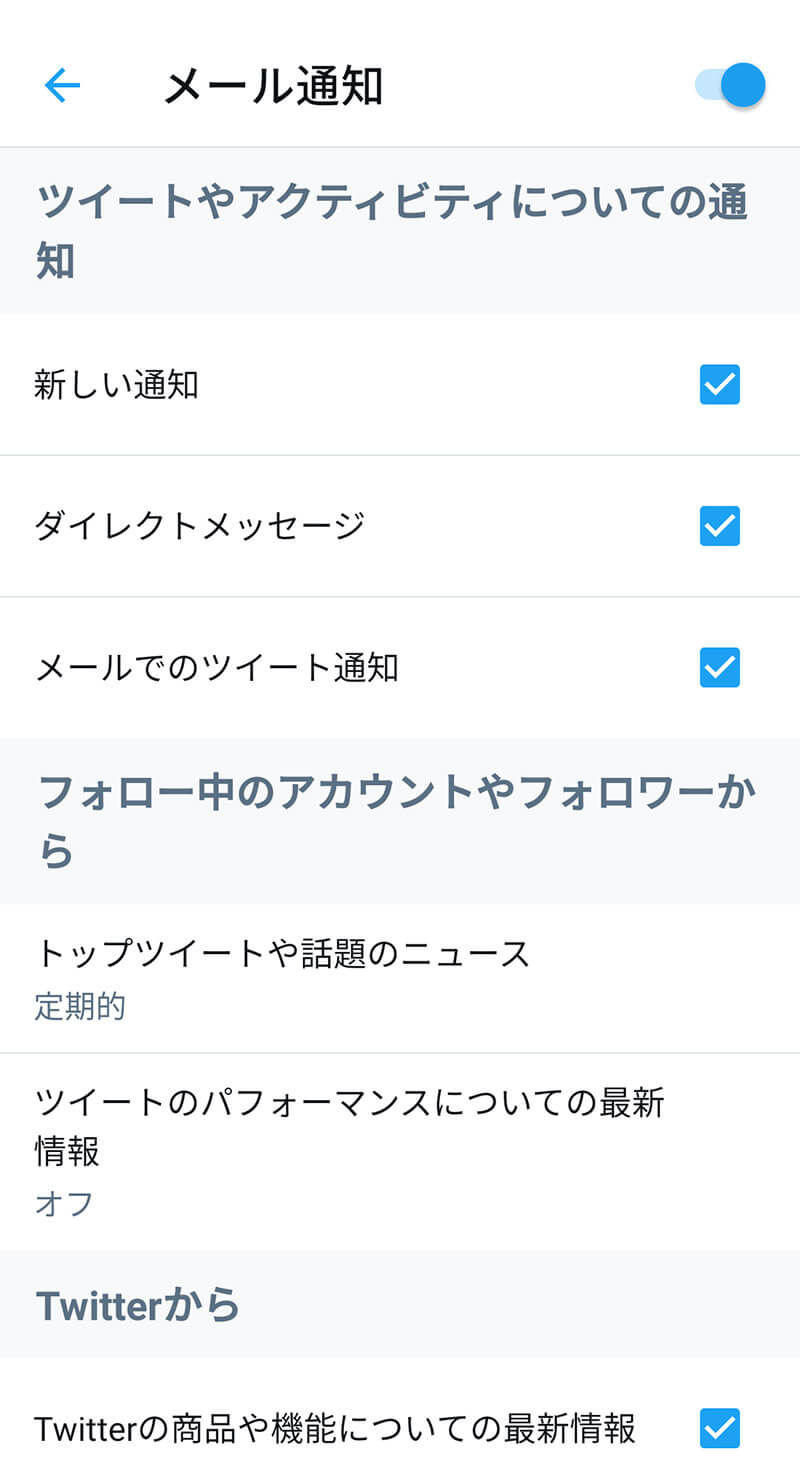
メール通知で受け取る内容を選択する。受け取る通知だけタップしてオンにする。通知をオフにしたいものはチェックを外してオフにしよう
なお、メール通知では他の通知と違い、Twitter公式からの最新情報や使いこなすためのヒントなどの通知の設定もできる。Twitter公式からの通知も必要に応じてオンオフを切り替えよう。
●Web通知の設定方法
Web通知はPCのブラウザ版Twitterで設定する。
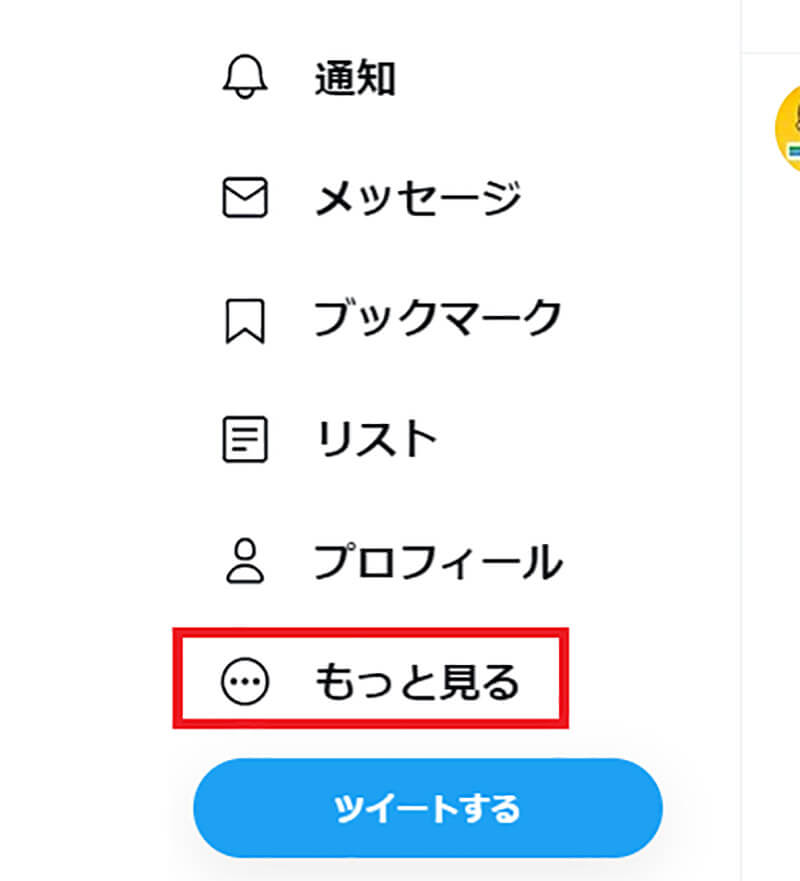
PCのブラウザで開いたTwitterの左ペインの「もっと見る」をクリックする
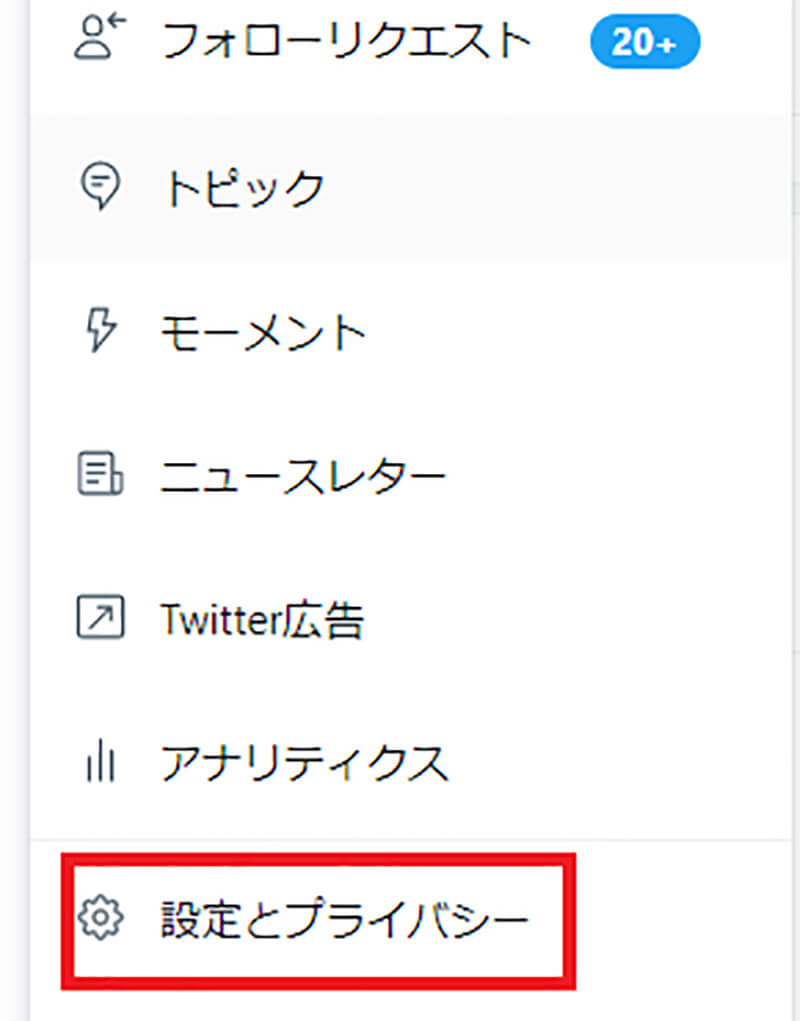
「設定とプライバシー」をクリックする
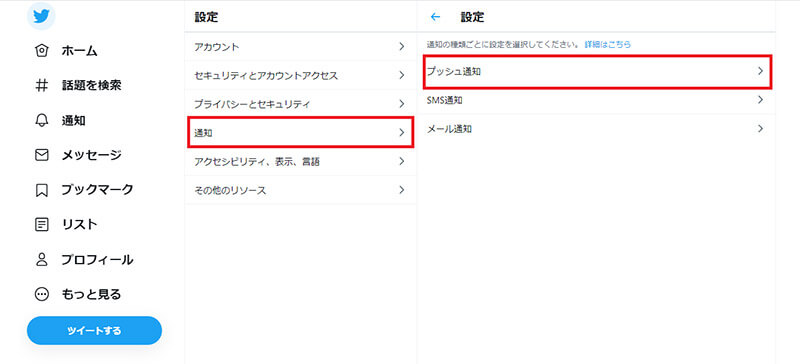
「通知」>「プッシュ通知」とクリックする
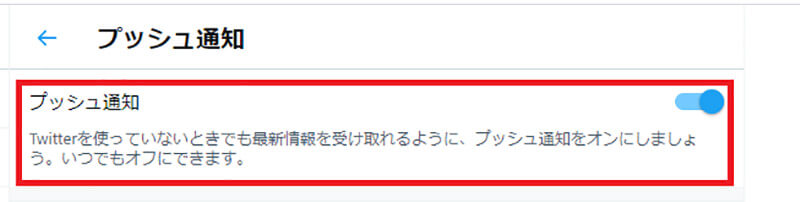
「プッシュ通知」をオンにする
これでブラウザ版のTwitterを開いていないときでもプッシュ通知を受け取れるようになる。
・注意点
Twitterで通知設定を行う場合には注意しなければいけない注意点がいくつかある。
まず1つ目の注意点は、スマホでプッシュ通知を設定した場合に注意しなければいけないことだ。スマホの設定アプリの通知設定でTwitterの通知をオフにしていると、Twitterアプリの通知設定をオンにしても通知は来ないので注意しよう。プッシュ通知をスマホで設定するときには、スマホの設定にも注意しよう。
もう一つの注意事項は、通知設定を「カスタマイズ」にした場合に、届かない通知が出てくる可能性がある点である。カスタマイズにすると、Twitter側でユーザーのニーズに合うと思われる通知だけが送信される。すべてのアクションが届くわけではないので注意が必要だ。
「カスタマイズ」に設定した場合には、すべての通知はTwitterの「通知」タブから確認するように注意しよう。
【Twitter】通知設定で便利なのは?
 (Image:Diego Thomazini / Shutterstock.com)
(Image:Diego Thomazini / Shutterstock.com) Twitterの通知設定では詳細フィルターの設定など設定すると便利な通知がある。設定することで、よりTwitterを便利に使えるようになる通知設定について解説する。
【便利①】アカウント通知
Twitterのアカウント通知とは、特定のTwitterアカウントで投稿されたら、そのアカウントの投稿があるたびに通知が届くものである。お気に入りのショップのセール情報を見逃したくない、大好きな歌手やタレントが発信する情報を見逃したくない、という場合にはアカウント通知を設定しておくといいだろう。
アカウント通知の設定方法は、次のとおりである。
アカウント通知を受け取りたいTwitterアカウントのホームへ入る。
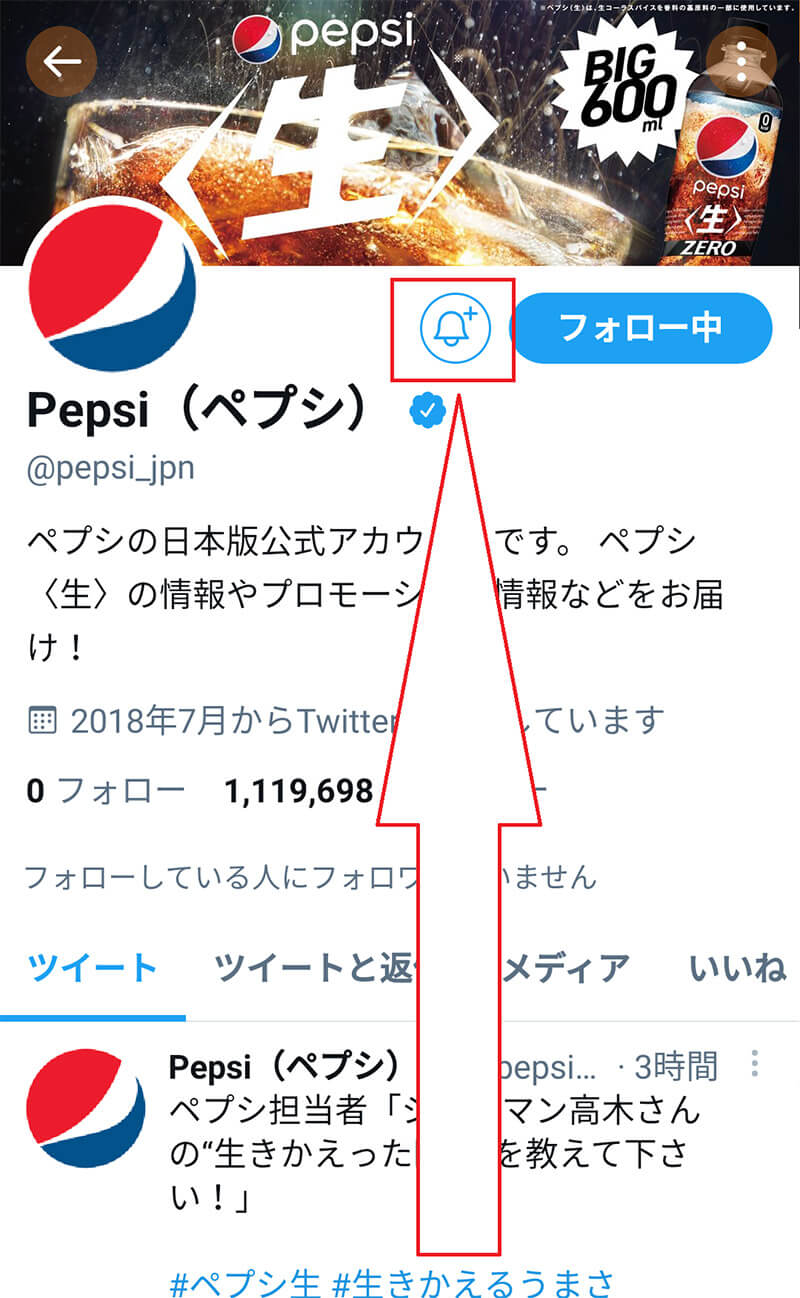
アカウント通知を受け取りたいアカウントのホーム画面にアカウント通知のボタンをオンにする
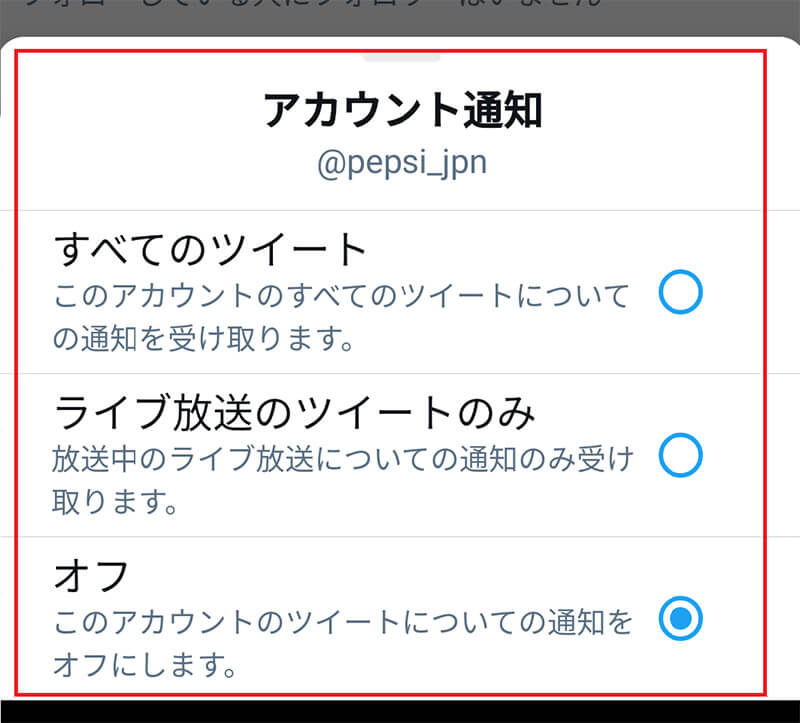
どの種類のアカウント通知を受け取るのか選択する
これでそのアカウントからの発信を通知で受け取れるようになる。
【便利②】詳細フィルター
Twitterの便利な通知設定の一つの詳細フィルターとは、ユーザーのアカウントの健全性を守るために設定するものである。誰でも電話番号かメールアドレスがあれば作れてしまうTwitterはどのようなユーザーが利用しているのかわからない。そこで、詳細フィルターを設定できるようになっている。詳細フィルターを設定すれば迷惑なアカウントや怪しいアカウントからのアクションの通知が届かないように設定できる。
詳細フィルターを設定すると、次の6つのタイプのアカウントからの「いいね」やリプライについての通知のオンとオフを設定できる。
●自分がフォローしていないアカウント
●自分のことをフォローしていないアカウント
●新しいアカウント
●プロフィール画像を設定していないアカウント
●メールアドレスが未承認のアカウント
●電話番号が未承認のアカウント
上記のすべて、もしくは一部を詳細フィルターで通知をオフにできる。詳細フィルターの設定方法はTwitterの通知設定から行う。
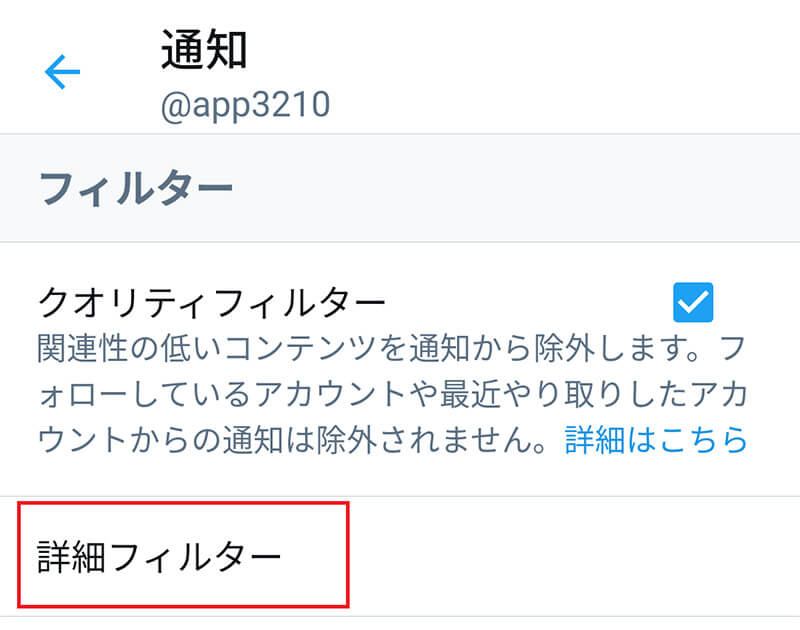
Twitterの通知設定の「詳細フィルター」に入る
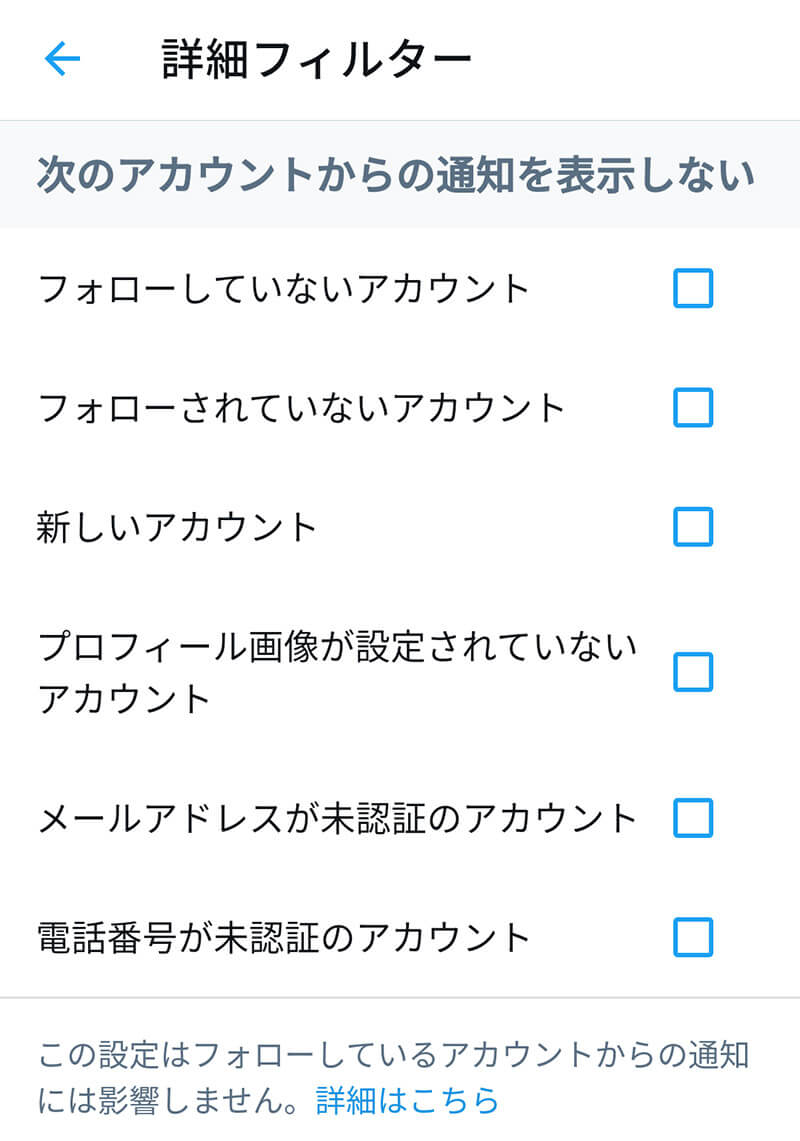
詳細フィルターの設定ページで通知を表示しないアカウントをオンにして設定する
これで詳細フィルターの設定ができた。詳細フィルターで設定されたアカウントからの通知は表示されなくなる。
【便利③】@ツイートと返信
Twitterの@ツイートとは、「@」の後にユーザー名を入れることで、そのユーザーに対してタイムライン上でメッセージを送れる機能である。返信とは自分のツイートに対して他のユーザーが返信したものである。
@ツイートと返信の通知を受け取れるように設定しておくと、自分宛てのメッセージや返信が届いた場合に見逃さずにすむのでオススメだ。@ツイートと返信が来たら通知するように設定する方法は、プッシュ通知やSMS通知などで個別に行う。今回はプッシュ通知の設定で解説する。
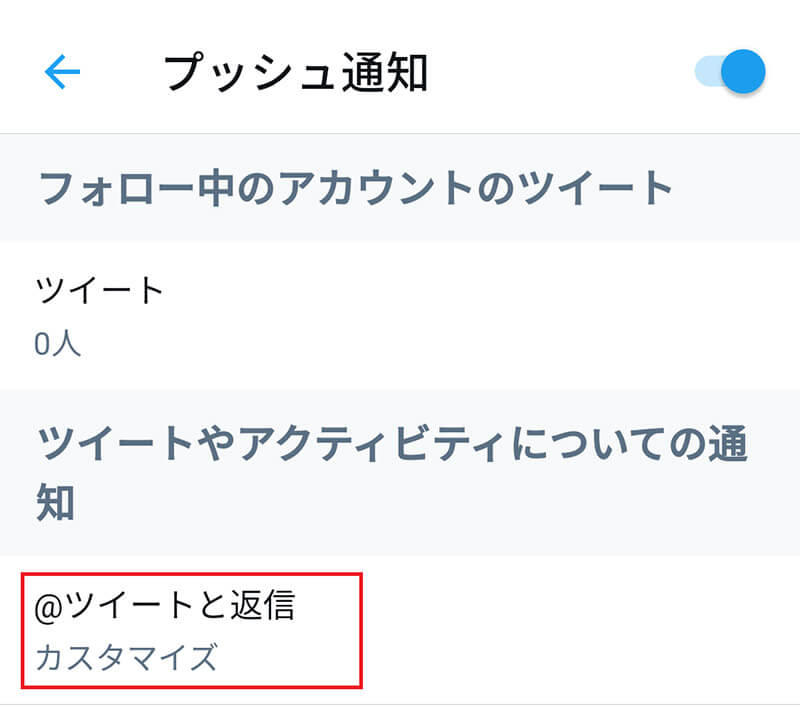
プッシュ通知をオンにする。するとその下にプッシュ通知で受け取る通知の種類が表示されるので「@ツイートと返信」をタップする
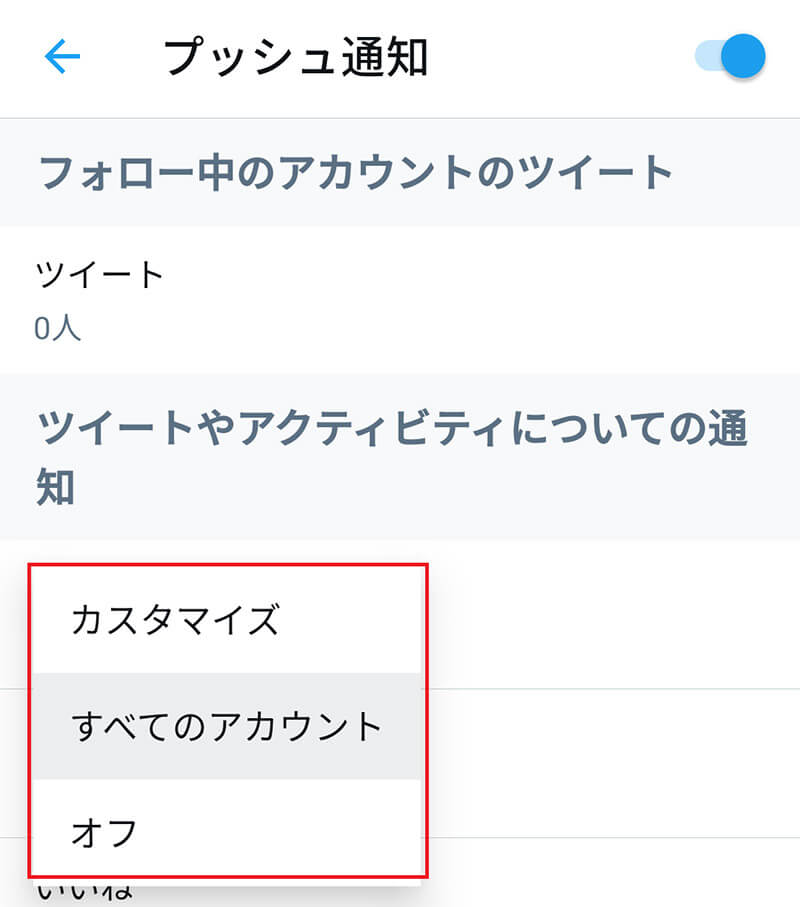
通知を受け取る方法を「カスタマイズ」か「すべてのアカウント」から選ぶ
なお、「カスタマイズ」とは自分がフォローしている人からの@ツイートや返信だけが通知されるものである。見知らぬ人からの通知を受け取りたくない場合には、「カスタマイズ」を設定しよう。
【便利④】リツイート
Twitterのリツイートとは、他のユーザーのツイートを引用してツイートしたり、自分のアカウントで紹介して拡散することである。リツイートの通知をオンにすると、自分のツイートがリツイートされたときに通知される。
リツイートの通知の設定方法も「@ツイートと返信」の通知の設定方法とほぼ同じである。
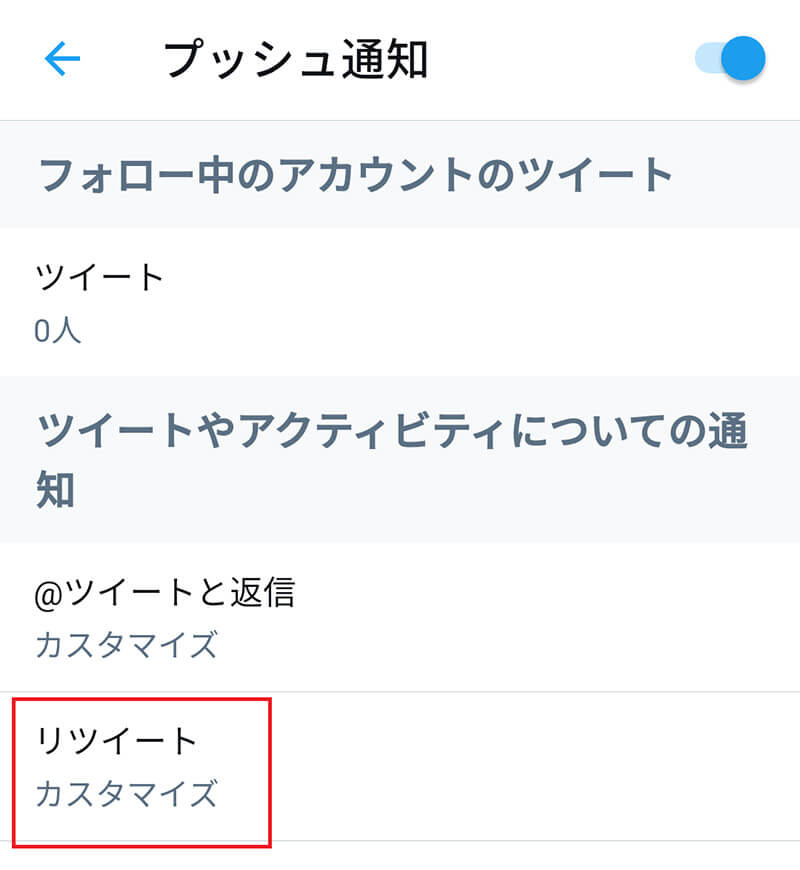
プッシュ通知などをオンにする。するとその下に通知で受け取る通知の種類が表示されるので「リツイート」をタップする
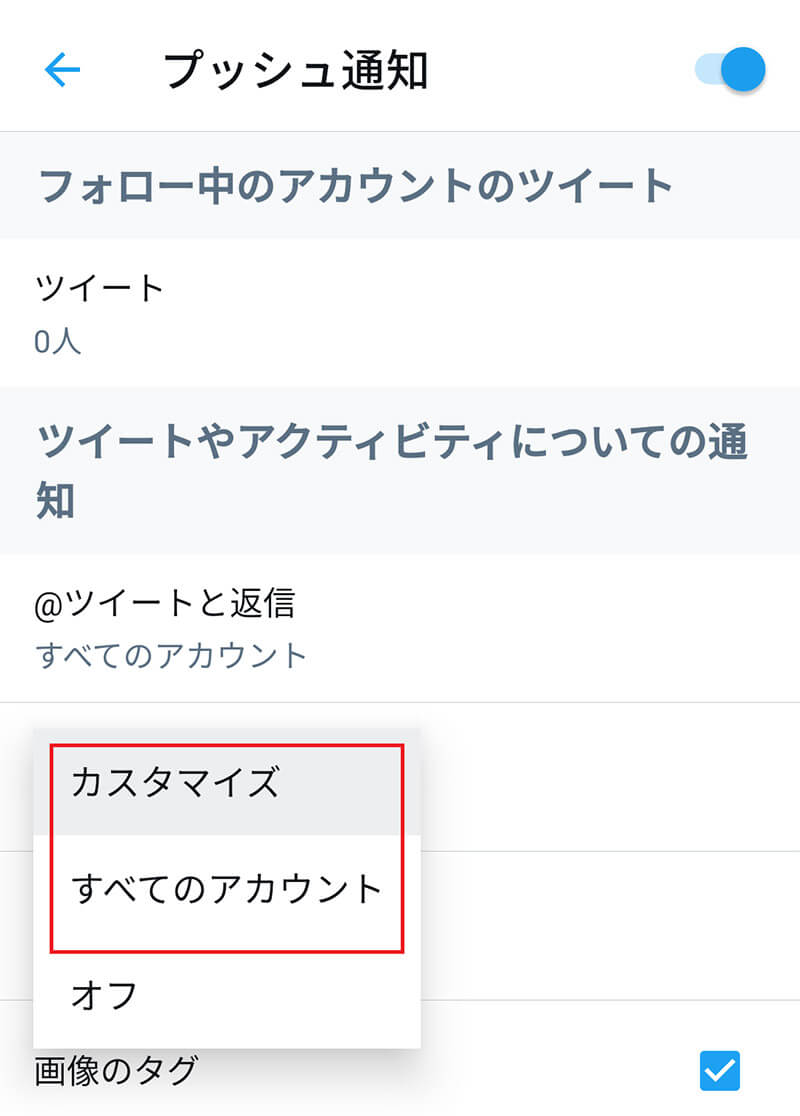
通知を受け取る方法を「カスタマイズ」か「すべてのアカウント」から選ぶ
【便利⑤】ダイレクトメッセージ
ダイレクトメッセージが届いた場合の通知もTwitterでは設定できる。Twitterの設定からプッシュ通知などの通知の種類ごとの設定のページを開く。
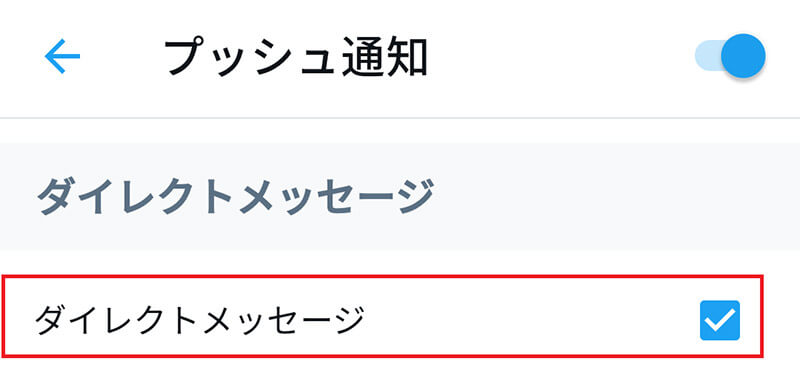
ダイレクトメッセージが届いたら通知を受け取る場合にはオンにする
【便利⑥】画像のタグ
Twitterでは投稿した画像に映っている人や関連する人をタグ付けすることができる。他のツイッターユーザーがあなたを画像にタグ付けしたときに、通知されるように設定できる。画像のタグの通知設定はプッシュ通知などの通知の種類ごとの設定から行う。
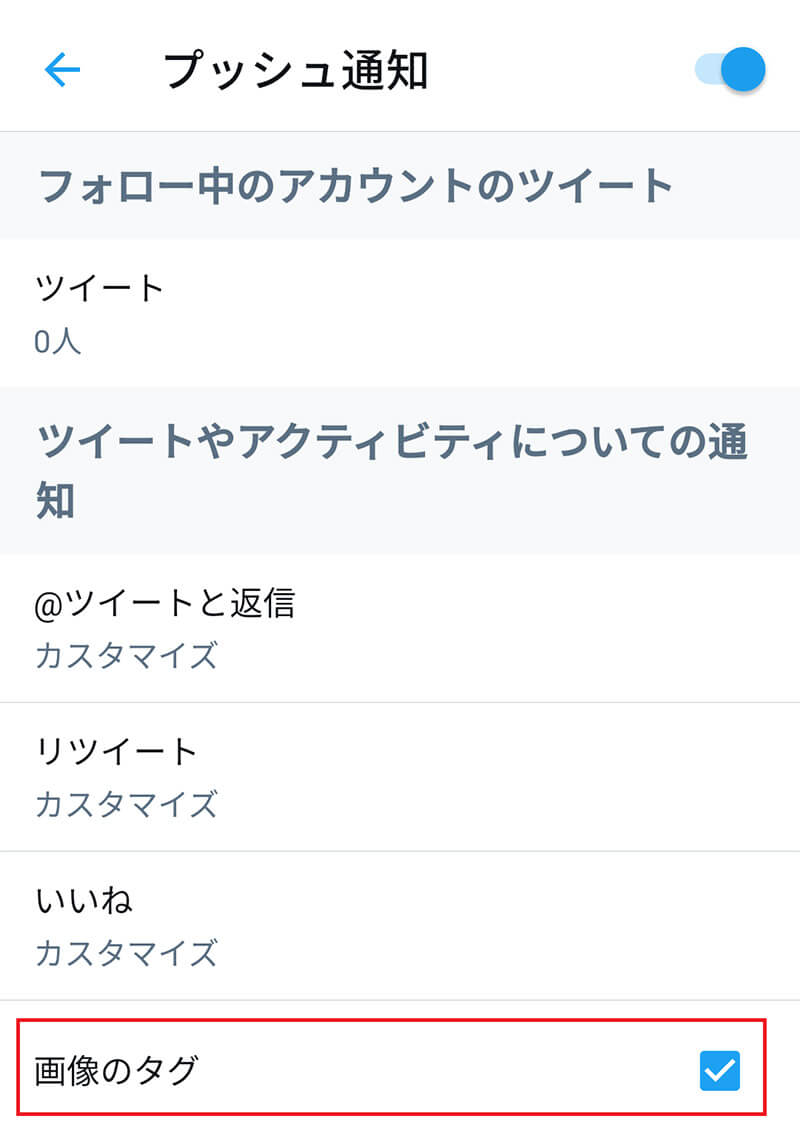
プッシュ通知などをオンにする。するとその下に通知で受け取る通知の種類が表示されるので「画像のタグ」をタップして、オンとオフを切り替える
【便利⑦】緊急アラート
緊急アラートとは、地震や集中豪雨などの災害が起こりそうなときに、自治体などの公共機関から緊急的に発信される情報を受け取るための通知である。万が一に備えて、緊急アラートをオンにしておこう。
緊急アラートを設定するためには、次の2つの設定が必要である。
●受け取りたい緊急アラートを発信しているアカウントをフォローしてアカウント通知をオンにしておく。
●Twitterの通知設定で緊急アラート通知を受け取るように設定する
まずは緊急アラートを出す可能性のあるアカウントをフォローしよう。
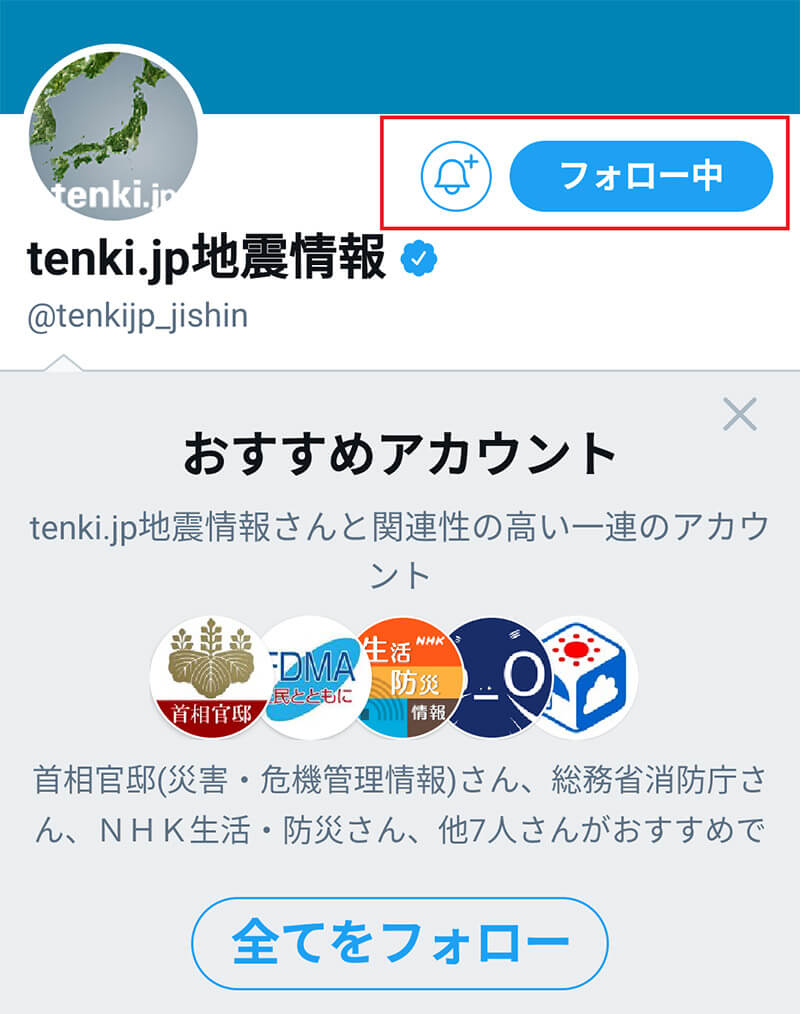
緊急アラートを出すアカウントをフォローしてアカウント通知で「すべてのツイート」を受け取るように設定する
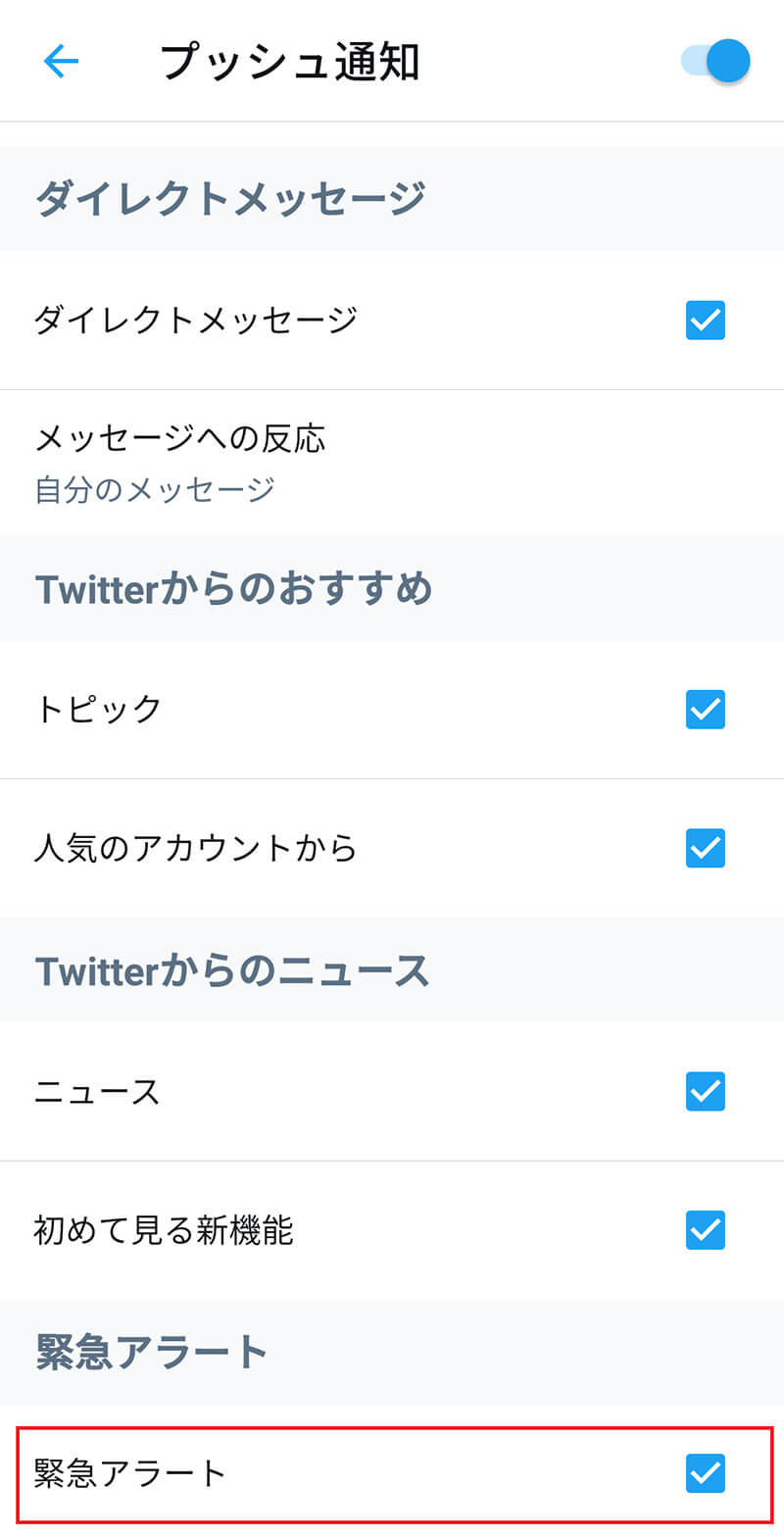
プッシュ通知などをオンにする。するとその下に通知で受け取る通知の種類が表示されるので「緊急アラート」をタップしてオンに切り替える
※サムネイル画像(Image:Diego Thomazini / Shutterstock.com)




